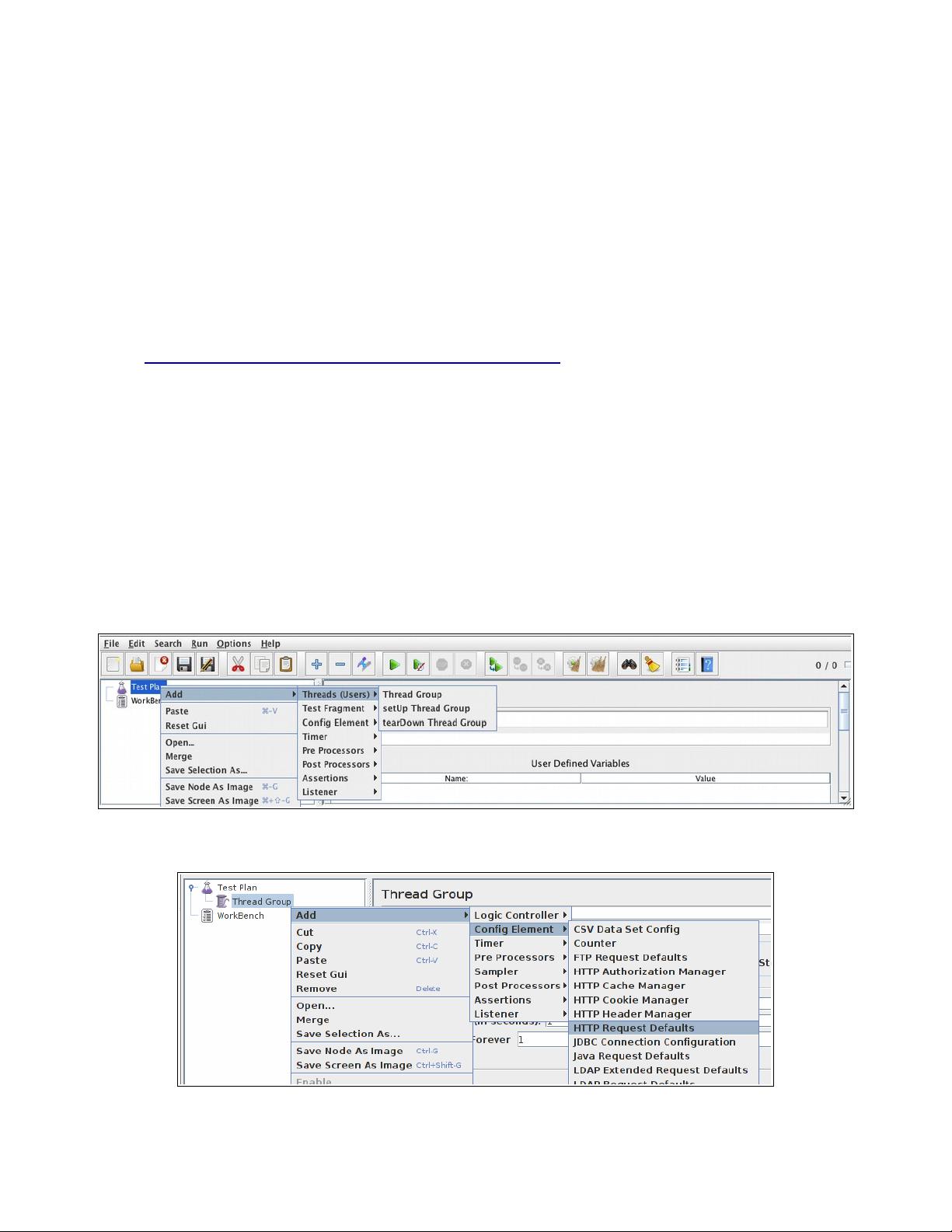JMeter配置教程:启用高级功能与Java安全设置
需积分: 35 115 浏览量
更新于2024-09-10
收藏 467KB PDF 举报
Apache JMeter 是一个广泛使用的性能测试工具,特别适用于 Web 应用程序的负载测试和性能评估。在这个教程中,我们将探讨如何对 JMeter 进行配置以支持 HTTP 和 HTTPS 测试脚本录制,以及确保在处理嵌入式资源和动态证书创建时能够优化性能。
首先,配置 JMeter 以支持高级功能,如在 2.10 及更高版本中增强的录制功能,这些功能依赖于 Java Runtime Environment (JRE) 或 Java Development Kit (JDK) 中的 keytool 工具。为了正确使用这些功能,你需要确保你的 JMeter 配置是正确的,这包括参考官方文档链接:
- [官方文档](https://wiki.apache.org/jmeter/TestRecording210)
需要注意的是,Java 7 提供了更强的性能支持,因此推荐使用 Java 7 或更高版本。
以下是设置 JMeter 的具体步骤:
1. **启动 JMeter**:首先,找到 JMeter 的安装目录(如:`JMETER_HOME/bin`),然后根据操作系统选择相应的启动命令,如 Windows 上的 `jmeterw.cmd` 或 Linux/Unix 上的 `jmeter`。
2. **创建测试计划**:打开 JMeter,从主界面的树形结构中选择“TestPlan”,右键单击并添加一个新的“ThreadGroup”。选择“Threads(Users)”下的“ThreadGroup”。
3. **配置默认请求设置**:选中添加的 ThreadGroup,右键单击并添加一个“HTTP Request Defaults”元素。在这个元素中,设置服务器名称为“jmeter.apache.org”,路径保持为空。
4. **启用录制控制器**:再次右键单击 ThreadGroup,选择“Add > Logic Controller > Recording Controller”。这个控制器允许你开始和停止录制,捕获浏览器发送的网络请求。
5. **开始录制**:现在,你可以开始执行测试计划,同时在浏览器中访问你想测试的网站。JMeter 将自动记录你的会话,包括嵌入式资源的请求。由于 2.10 版本的改进,JMeter 更好地管理了这些资源的请求和动态证书的生成。
6. **安全配置**:如果遇到 Java 安全性问题,如提到的 MD2、DSA 和 RSA 密钥大小限制,你需要修改 `java.security` 文件,通常位于 `C:\Program Files\Java\jre7\lib\security` 目录下。注释掉或删除指定的不安全算法,以确保录制过程不受阻。
7. **重启电脑**:为了使新的安全配置生效,重启计算机后重新启动 JMeter。
通过以上步骤,你已经设置了 JMeter 进行 HTTP 和 HTTPS 脚本录制,并优化了其性能以处理嵌入式资源和动态证书。现在你可以使用 JMeter 创建测试计划,分析应用在不同负载情况下的性能表现。记住,持续更新你的 Java 版本和 JMeter 配置,以便跟上最新的功能和安全要求。
2021-06-01 上传
2023-09-05 上传
2023-10-09 上传
2023-04-05 上传
2023-09-07 上传
2023-05-20 上传
2024-08-17 上传
热干面条
- 粉丝: 29
- 资源: 53
最新资源
- JHU荣誉单变量微积分课程教案介绍
- Naruto爱好者必备CLI测试应用
- Android应用显示Ignaz-Taschner-Gymnasium取消课程概览
- ASP学生信息档案管理系统毕业设计及完整源码
- Java商城源码解析:酒店管理系统快速开发指南
- 构建可解析文本框:.NET 3.5中实现文本解析与验证
- Java语言打造任天堂红白机模拟器—nes4j解析
- 基于Hadoop和Hive的网络流量分析工具介绍
- Unity实现帝国象棋:从游戏到复刻
- WordPress文档嵌入插件:无需浏览器插件即可上传和显示文档
- Android开源项目精选:优秀项目篇
- 黑色设计商务酷站模板 - 网站构建新选择
- Rollup插件去除JS文件横幅:横扫许可证头
- AngularDart中Hammock服务的使用与REST API集成
- 开源AVR编程器:高效、低成本的微控制器编程解决方案
- Anya Keller 图片组合的开发部署记录